操作パネルの使いかた
操作パネルには、タッチスクリーン(A)と、いくつかのボタン(B)があります。
タッチスクリーンに表示されるホーム画面を指で操作して、コピーやファクス、スキャンなどを行うメニューを選びます。
ホームは3つの画面で構成されています。
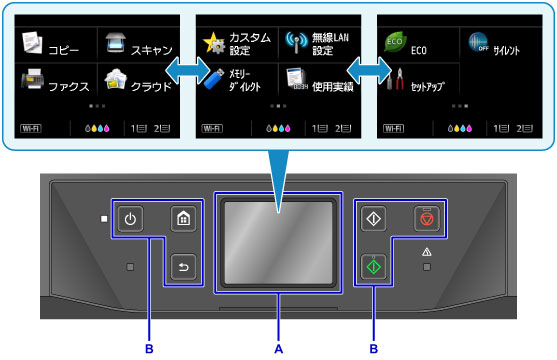
A:タッチスクリーン
B:操作パネルのボタン
タッチスクリーンの基本操作
タッチスクリーンに指先で軽く触れたり、触れた指を動かしたりすることで、いろいろな機能や設定などを選ぶことができます。
 重要
重要
-
タッチスクリーンを操作するときには、以下のことに注意してください。タッチスクリーンが誤動作したり、破損したりすることがあります。
- タッチスクリーンを指で強く押さない
- タッチスクリーンを指以外のもの(特にボールペンや鉛筆、爪など先の鋭いもの)で押さない
- タッチスクリーンに濡れた手や、汚れた手で触れない
- タッチスクリーン上には何も物を乗せない
- タッチスクリーンに保護フィルムを貼らないでください。はがす際にタッチスクリーンを傷付けるおそれがあります。
タップ
指先で軽く触れ、すぐに離します。
画面の項目や写真を選ぶときなどに使います。
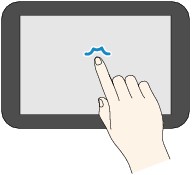
タッチ
指先で軽く触れます。
メニューや写真などを連続で進める(戻す)ときは、その方向のマークをタッチしたままにします。
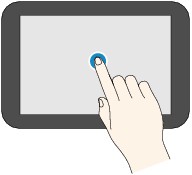
フリック
画面に触れた指を上下左右にはらいます。
メニュー表示の切り替えや、写真を進める(戻す)ときに使います。
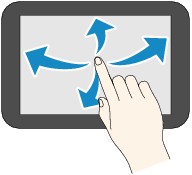
ドラッグ
指先で軽く触れたまま、上下左右に動かします。
項目のリストを見るときや、スライダーを動かすときに使います。
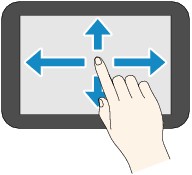
タッチスクリーンの操作例
[例]:コピーの待機画面でできるタッチスクリーン操作
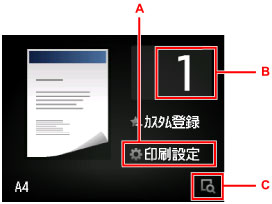
Aをタップすると、印刷設定のメニューが表示されます。
上下にドラッグして、設定したい項目をタップします。
設定のリストが表示されるので、同様に設定を選んでタップします。
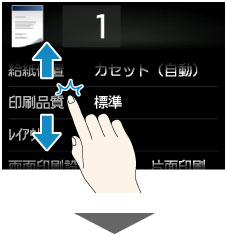
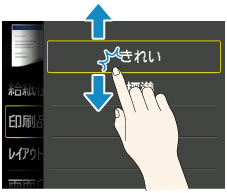
Bをタップすると、印刷部数を指定する画面が表示されます。
数字をタップしてコピーする枚数を選び、[OK]をタップします。
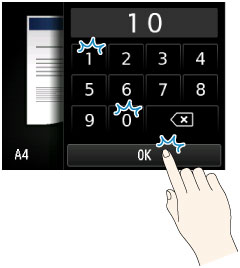
Cをタップすると、プレビュー画面が表示されます。
スライドバー(D)を上下にドラッグすると、コピーの倍率(拡大/縮小)を左側に表示されるイメージで確認しながら指定できます。
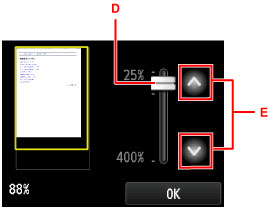
 、
、 (E)をタップして倍率を変えることもできます。
(E)をタップして倍率を変えることもできます。 、
、 をタッチし続けると、連続的に倍率を変えることができます。
をタッチし続けると、連続的に倍率を変えることができます。
コピーの倍率が決まったら、[OK]をタップします。

